Samsung S23 Ultra グローバル版にeSIM機能を導入する全手順
Samsung S23 Ultra の香港版とグローバル版などの端末は物理SIM2枚差し対応ですが、eSIMは対応しません。下記にてeSIM機能を利用したい方に、物理デュアルsim端末にeSIM機能を導入する方法を紹介します。
本記事の手順において必要なもの
①Windows PC (Windows10 or 11推奨)
②データ転送可能なUSBケーブル
設定手順
以下、本記事の作業を行う際はPCで見ながら進めていただくことをおすすめします。
1)PCに「Samsung USB Driver for Mobile Phones」をダウンロード、インストールする

2)PCに「SamFw Tool」をダウンロード、インストールする

3)USB ケーブルを使って、S23 Ultraをパソコンに接続する
4)「SamFw Tool」を立ち上げ、「ADB」→「Change CSC」を選択
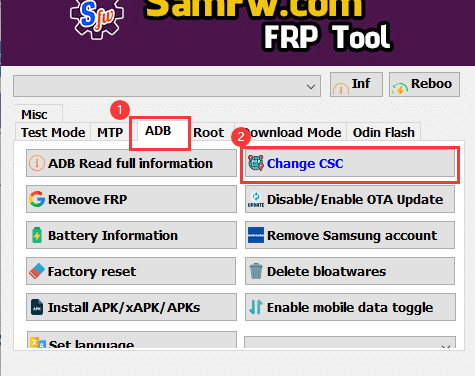
5)出てきた表示の空白欄に大文字「OPS」を入力して、「Change」をクリック

6)スマホで「*#0*#」をダイヤルし、テストモードに入る。
※同時に「SamFw Tool」から「*#0*#をダイヤルしたか」みたいな英語表示が現れますが、YESをクリックしてください。
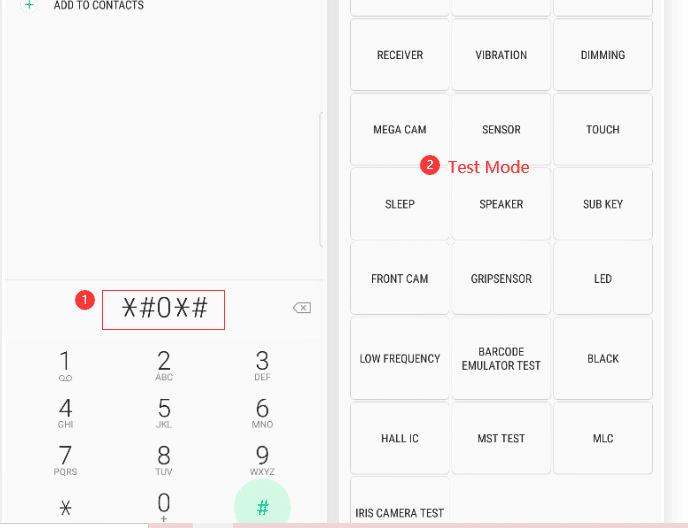
7)設定完了

データとキャッシュを削除
設定が終わりましたが、eSIM機能がまだ使えません。最後のステップは端末をリカバリモードにして、データとキャッシュを完全に削除することです。
①パワーオフ
②[電源ボタン] と [音量(上)] を同時に長押しします。Samsungロゴが表示されたら電源ボタンのみを放し、リカバリモードが表示されるまで他のボタンを押し続けます
③音量ボタンでリカバリモード画面のリストから「Wipe data/ factory reset」を選択し、電源ボタンを押して、次の画面で「Yes」を選択して、データを削除する。
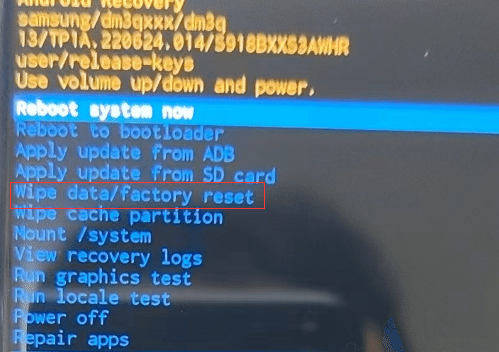
④データ削除が終わったら、自動的にリカバリモード画面に戻る。音量ボタンでリストから「Wipe cache partiton」を選択し、次の画面で「Yes」を選択して、キャッシュを削除する。

⑤キャッシュ削除が終わったら、自動的にリカバリモード画面に戻る。「Reboot system now」を選択し、音量ボタンを押したら、スマホが再起動する。
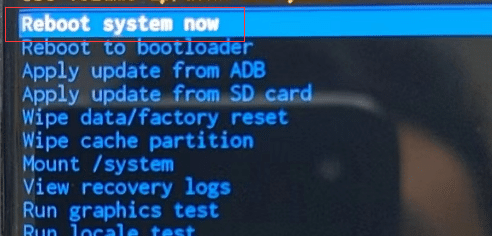
これで作業終了です。
再起動したスマホにeSIM機能が入っています。
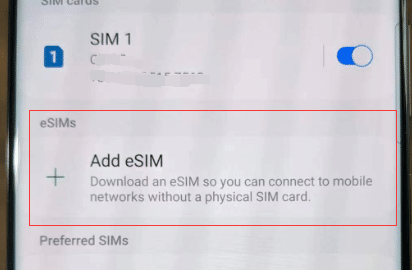
※上記の作業を行うとスマホのデータが全て消えます。
写真やアプリデータのバックアップを行ってから作業してください。
※eSIM機能が導入されたら、SIM2が利用できなくなります。物理カードとeSIMをどちらを使うかを事前に慎重に検討してください。
この記事が気に入ったらサポートをしてみませんか?
